初めての取り組み。
なんでよ
「取材行ってきたから」って録音ファイルを渡されて、「文字起こしして」となった。
そりゃテキストデータがあれば後が楽だけどさ。
前に聞きながらタイピングしたことがあるけどめんどくさすぎるんで、自動化できないかを考える。
無料でやっていく
Googleドキュメントに音声入力がある。
マイクを繋いで喋ったのを文字に出力してくれる。PCで再生した音を入力扱いにすればいけるよね、っていうやつ。
「サウンド」を開く
「コントロールパネル」→「ハードウェアとサウンド」→「サウンド」をクリック。
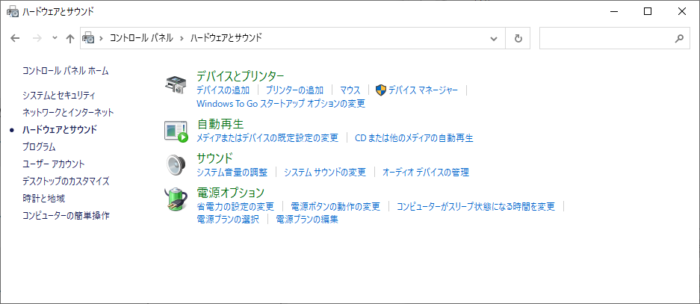
「録音」タブを開く。
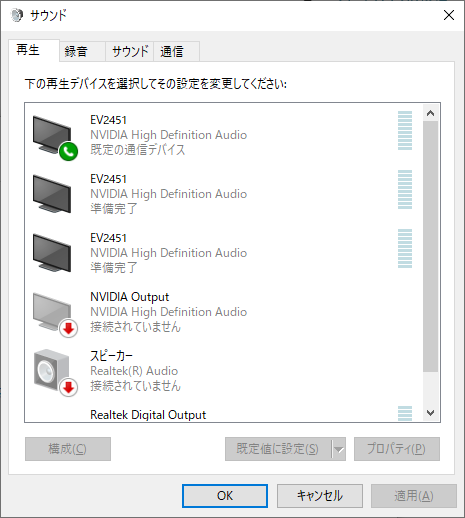
「ステレオミキサー」を右クリックして「有効」をクリック。
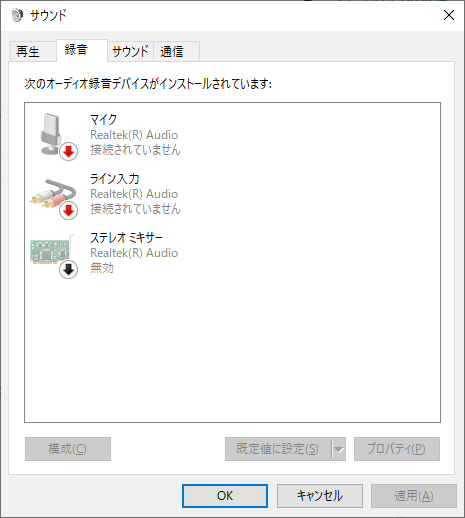
「既定のデバイス」になってること。
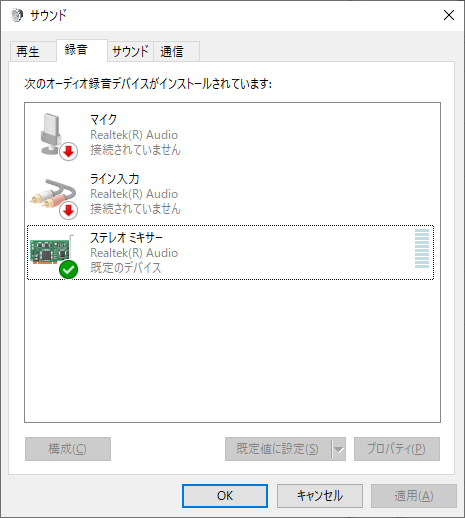
有効になると「アプリの音量とデバイスの設定」の「入力」がステレオミキサーに変わる。
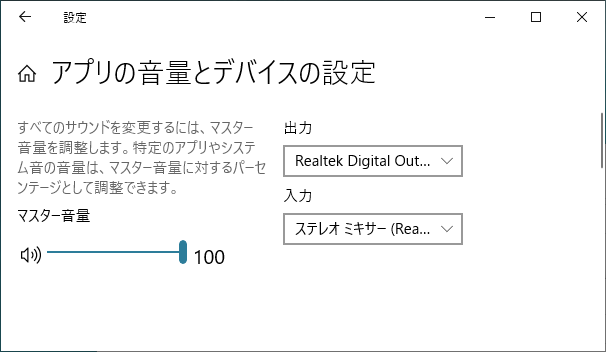
試しに音声ファイルを再生すると、「マスター音量」が反応している。
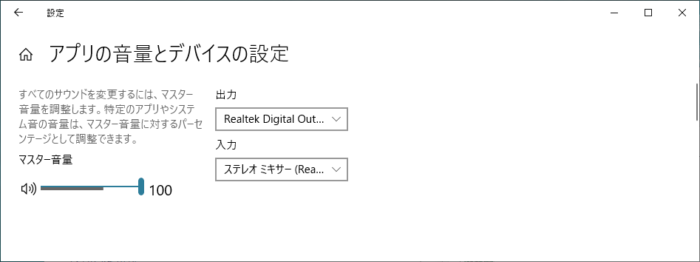
音声データはなんでもいい
音が重要なんでmp3だろうがm4aだろうが形式は関係ないし、mp4とかの動画であってもやれる。Youtubeとかの動画サイトでもいい。PC内で流せたらいい。
Googleドキュメント
Googleドキュメントを新規作成して、「ツール」→「音声入力」をクリック。
マイクのアイコンが付いたポップアップが出てくるので、それをクリックすると入力が開始される。もう一回クリックするか、ブラウザ上で右クリックすると終了。
ここで注意しなければいけないのは、クリック後はずっとドキュメントを開いたブラウザをアクティブにし続けなければいけない。つまり、再生してから音声入力を開始する必要がある。この順番は崩せないので、再生直後から何か言ってた場合は手作業で補完する必要がある。
ステレオミキサーが動かない場合
「サウンド」の「録音」でステレオミキサーが既定のデバイスになると、右側に音量を示すバーが出る。音声を流したときにここが反応してればOK。
で、やってみたら駄目だった。色々いじっても駄目だった。
そうしたときにはドライバの更新をする。
通常だとWindowsアップデートとかでやってくんだろうけど、自分の環境は自作なので、マザーボードのWEBページからDLしてくることになる。
まずはマザーボードの型番をチェックする。

dxdiagからは判別できなかったんで別の方法になる。CPU-Zを入れてもいいけどめんどくさかったんでコマンドプロンプトから調べた。
で、型番を検索して公式サイトに行ってDLしてインストール。インストールに伴い再起動が求められたけど、完了後もまともに動かなかった。
更に再起動(シャットダウン+起動)したら動いた。
Googleドキュメントのレスポンス
今回、自分が期待するパフォーマンスは出なかった。
間違えるのはいいんだけど処理が追いつかずに飛び飛びになることが頻発した。
喋りが早いとか、声が被るとまずい感じがある。
ニュース番組みたいに淡々と話す感じのやつが良さげじゃないかなって。
だめだった。
まあ、うまくいったとしても最後まで再生しなきゃいけないので、長時間のデータだったらその間PCが使えなくなる。だからそれ用に1台構えなきゃいけない。もしくはAFKに合わせて仕込むとか。
ツールを使うべきか
無料でやれるものはトライアルばっかりみたいであんまりアテにできない。
買い切りならいいんだけど、サブスクのものばっかりある。
タイパを考えたら1ヶ月だけ課金するのも悪くないんだけど、どうなんでしょうね。
Nottaを使ってみた
それっぽい感じで出力されたけど、Googleドキュメントよりはいい感じだったんだけど、やっぱり怪しい。聞き直して修正する必要はあるんで、全部任せるのは無理ですね。
マンパワー的に考えたら十分コストカットになるけどね。
まとめ
Googleドキュメントの活用記事は色々あるんだけど、どれもうまくいっちゃってるケースばっかりで都合がいいなぁって思いました。



コメント